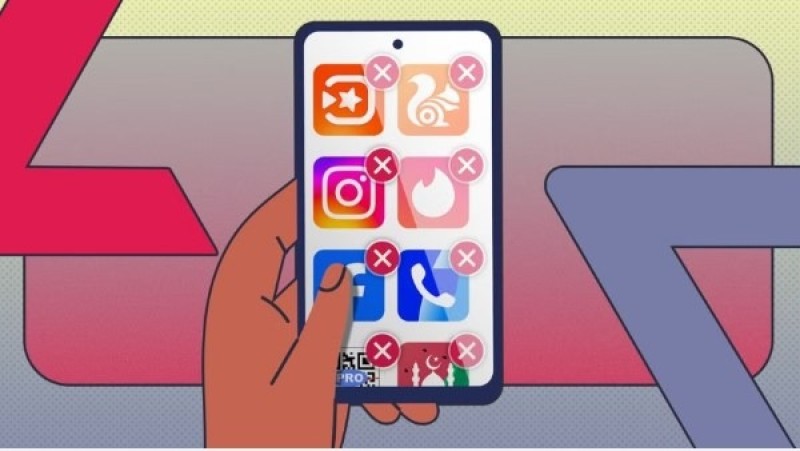تكنولوجيا ا كيف يمكنك تأمين حسابك على تويتر
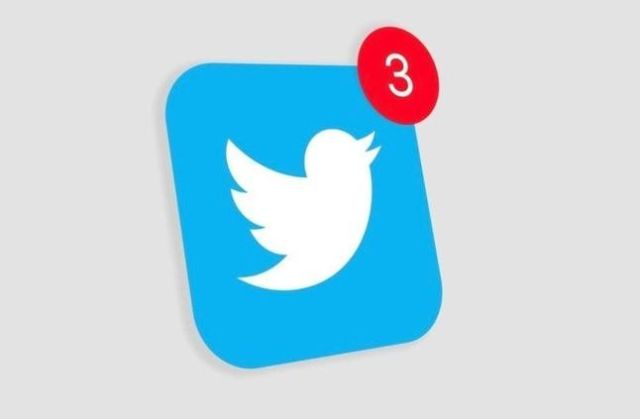
أعلنت تويتر في أواخر عام 2019 عن تغيير إعداداتها الأمنية الخاصة بميزة (المصادقة الثنائية) 2FA، إذ أصبح بإمكان المستخدمين الاستفادة من هذه الميزة دون الحاجة لاستخدام رقم الهاتف، وهي خطوة مهمة بعد حوادث الوصول إلى رقم الهاتف واختراق الحسابات. والتي كان أشهرها اختراق حساب (جاك دورسي) Jack Dorsey المؤسس والرئيس التنفيذي لشركة تويتر نفسها.
للتأكد من عدم الوصول غير المرغوب فيه إلى معلوماتك الشخصية، يوصي الخبراء بتغيير كلمة المرور الخاصة بك، وتفعيل المصادقة الثنائية إذا لم تكن قيد التشغيل بالفعل.
إليك كيفية تأمين حسابك على تويتر وتفعيل المصادقة الثنائية بدون رقم الهاتف:
أولًا؛ كيفية تغير كلمة المرور لحساب تويتر:
انتقل إلى تطبيق تويتر على هاتفك؛ ثم اضغط على صورة الملف الموجودة في الركن الأيسر العلوي من الشاشة.
اضغط على خيار (الإعدادات والخصوصية) Settings and privacy.
اضغط على خيار (الحساب) Account.

6 خطوات لمواجهة الهجمات الإلكترونية الرامية إلى طلب الفدية
كيف يمكنك الترقية من ويندوز 7 إلى ويندوز 10 مجانًا؟
اضغط على خيار (كلمة المرور) Password؛ ثم قم بإدخال كلمة المرور الحالية، وكلمة المرور الجديدة مرتين.
اضغط على خيار (تحديث كلمة المرور) Update password.

تأكد من إنشاء كلمة مرور قوية مع مزيج من الأحرف الصغيرة والكبيرة والأرقام والرموز الخاصة. إذا كنت تستخدم تطبيق لإدارة كلمات المرور مثل: 1Password، أو LastPass فستحتاج إلى تحديث معلومات تويتر الخاصة بك هناك أيضًا.
ثانيًا؛ كيفية تفعيل ميزة المصادقة الثنائية:
بمجرد تغيير كلمة المرور الخاصة بك من الأفضل تفعيل ميزة المصادقة الثنائية (2FA) لحسابك أيضًا؛ لإضافة خطوة تحقق إضافية لتأكيد هويتك بالإضافة إلى كلمة المرور العادية عند تسجيل الدخول إلى تويتر على جهاز جديد.
عند تفعيل ميزة المصادقة الثنائية لحسابك على تويتر ستجد 3 خيارات للاختيار من بينها:
الرسائل النصية: وهو ليس الإعداد الأكثر أمانًا، حيث يمكن اعتراض نصوص الرسائل القصيرة من قِبل أشخاص يريدون الوصول إلى معلوماتك.
تطبيق مصادقة: والذي سيوفر لك رموز لتأكيد الهوية يصعب على المتسلل الوصول إليها لأنه لابد أن يصل إلى هاتفك فعليًا.
مفتاح أمان: وهو عبارة جهاز صغير يمكنك شراؤه بشكل منفصل، ويقوم بإنشاء رموز أمان وهو الخيار الأكثر قوة، حيث سيحتاج المتسلل إلى سرقة هذا المفتاح ليتمكن من الوصول إلى حسابك.
يعتبر أفضل خيار هو الخيار الثاني فكل ما يتطلبه هو تثبيت تطبيق للمصادقة الثنائية مثل: Authy، أو Google Authenticator؛ والذي يتيح لك استلام رموز 2FA، وإنشاء كلمات مرور أخرى بشكل مستمر. وبذلك ستكون الرموز متوفرة فقط على هاتفك الفعلي بدلاً من إرسالها عبر نص.
كيفية تفعيل ميزة المصادقة الثنائية على تويتر:
انتقل إلى تطبيق تويتر على هاتفك؛ ثم اضغط على صورة الملف الموجودة في الركن الأيسر العلوي من الشاشة.
اضغط على خيار (الإعدادات والخصوصية) Settings and privacy.
اضغط على خيار (الحساب) Account.
اضغط على خيار (الأمان) Security، ثم اضغط على خيار (المصادقة الثنائية) Tap Two-factor authentication.
حدد خيار تطبيق المصادقة Authentication app.

اضغط على خيار (ابدأ) Start، ثم أدخل كلمة المرور الخاصة بك واضغط على خيار (التحقق) Verify. ثم اضغط على (ربط التطبيق الآن) Link app now.

حدد التطبيق المصادقة الذي تستخدمه على هاتفك، ثم اضغط على خيار (حفظ) Save.
ارجع إلى تطبيق تويتر وأدخل الرمز من تطبيق المصادقة الخاص بك، ثم اضغط على خيار (التحقق) Verify، ثم اضغط على خيار (Got it).